Der er flere grunde til, at folk har brug for at overføre videoer fra iPhone til iPhone eller iPad. Først og fremmest, efter at iPhone 15 blev frigivet, opgraderede nogle iPhone-brugere deres gamle enhed til den nye model for at nyde Apples nye teknologier. De skal gemme multimediefiler fra den gamle iPhone til den nye iPhone 15. Mange mennesker er multi-enhedsbrugere, som både har en iPhone og en iPad. Så kan overførsel af videoer fra iPhone til iPad være en daglig opgave for disse brugere af flere enheder.

Det er rigtigt, at der er flere metoder til at overføre videoer mellem forskellige iDevices. Tutorial viser de bedste måder at overføre videoer fra iPhone til iPhone med lethed. Bare læs videre for at lære mere detaljerede processer for disse løsninger fra artiklen.
- Del 1: Overfør videoer fra iPhone til iPhone / iPad ved hjælp af iTunes
- Del 2: Overfør videoer fra iPhone til iPhone / iPad via Airdrop
- Del 3: Overfør videoer fra iPhone til iPhone / iPad professionel
del 1: Overfør videoer fra iPhone til iPhone / iPad ved hjælp af iTunes
iTunes er et værktøj til Apple-kunder til at sikkerhedskopiere enhed, købe indhold og gendanne håndsæt. Og når du opgraderet til en ny iPhone, kan det hjælpe dig med at overføre videoer fra iPhone til iPhone.
Trin 1. Slut kilde-iPhone til din computer, og start den seneste version af iTunes-applikationen. Når den har genkendt din enhed, skal du trykke på knappen "Enhed" i øverste venstre hjørne og gå til fanen "Oversigt" i venstre sidebjælke.
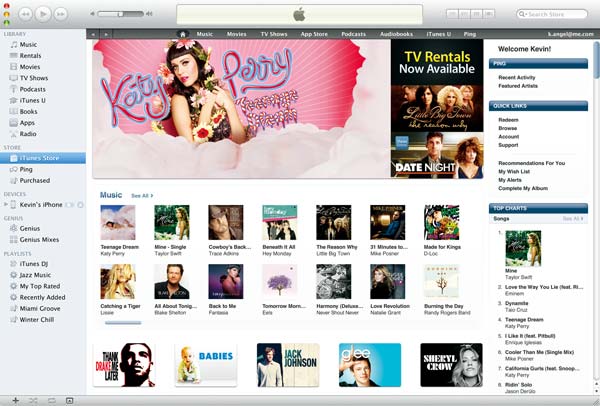
Trin 2. Find til Backup-sektoren på højre side. Sørg for at vælge "Denne computer" og klikke på "Sikkerhedskopier nu" for at lave en sikkerhedskopi for hele enheden. Når processen er færdig, skal du fjerne den gamle iPhone fra din computer.
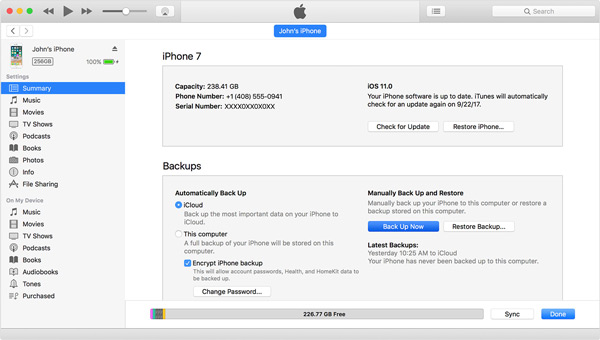
Trin 3. Tænd derefter din nye iPhone eller iPad, og konfigurer den, indtil du kommer til skærmen Apps og data. Vælg "Gendan fra iTunes Backup" og tryk på "næste". Tilslut mål-iPhone eller iPad til din computer via et USB-kabel.
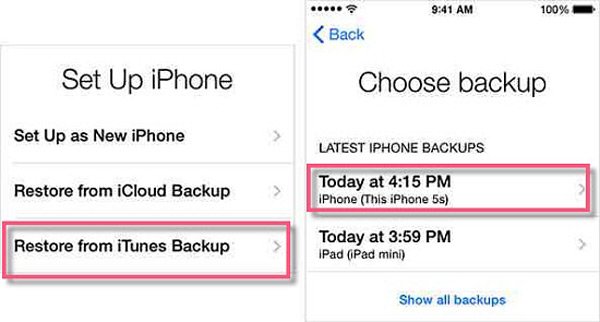
Tip: Hvis målet iPhone eller iPad ikke er en ny enhed, skal du udfør fabriks nulstilling på din iOS-enhed.
Trin 4. Vent til iTunes registrerer mål-iDevice, og gå også til fanen "Oversigt". Klik på "Gendan sikkerhedskopi", og vælg den seneste sikkerhedskopifil for at gendanne målenheden.
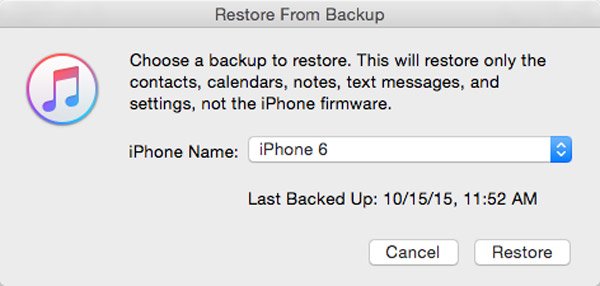
Trin 5. Når genoprettelsesprocessen er færdig, skal du følge instruktionerne på skærmen for at behandle opsætningsindstillingerne for nulstilling. Nu kan du nyde de videoer, der overføres fra iPhone til iPhone.
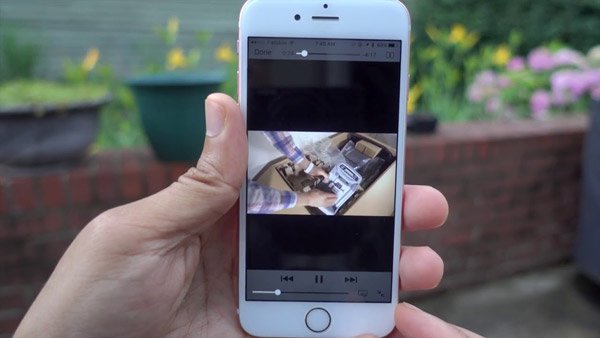
Bemærk! ITunes kan ikke overføre videoer fra iPhone til iPhone eller iPad separat, så du skal bruge backup og gendannelsesfunktionen til at synkronisere alle filer mellem to iDevices.
Mere læsning: Hvad skal man gøre hvis iTunes synkroniseres ikke?
del 2: Overfør videoer fra iPhone til iPhone / iPad via Airdrop
Sammenlignet med iTunes er trådløs forbindelse mere bærbar og nem at bruge. Men det er velkendt, at Bluetooth er meget langsom, når du overfører videoer fra iPhone til iPad. AirDrop er en bedre mulighed, som er hurtigere og begrænser ikke filstørrelsen overførsel.
Trin 1. På kilde-iPhone skal du indtaste din adgangskode for at låse den op og stryge opad på enhver skærm for at åbne Kontrolcenter. Tryk på AirDrop, og vælg "Alle" eller "Kun kontakter" i pop op-dialogboksen. Gentag også operationen på mål-iOS-enheden.

Tip: Alle-indstillingen giver hver enhed omkring dig mulighed for at registrere din iPhone. Hvis du vælger "Kun kontakter", skal du sikre dig, at målenheden er på din iCloud-kontaktliste.
Trin 2. Åbn derefter iPhone "Fotos" -appen på kildenheden, og gå til albummet "Videoer". Tryk på Vælg øverst på skærmen, og tryk på hver video, du vil synkronisere til målenheden.
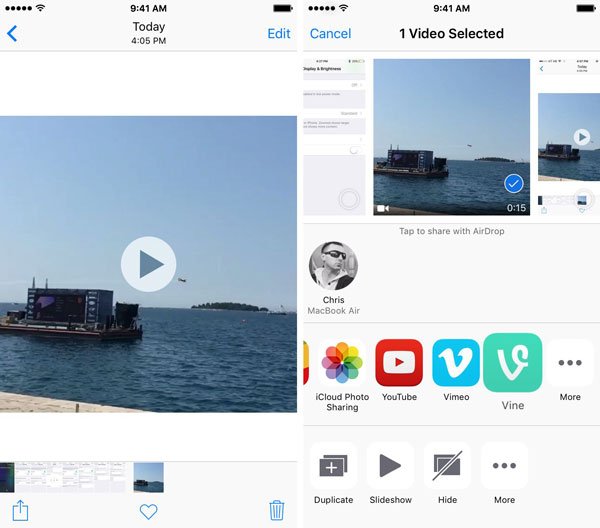
Trin 3. Tryk derefter på knappen "Del", tryk på indstillingen "AirDrop", og vælg navnet på målenheden på listen. Vend til målenheden og tryk på "Accepter" på pop op-meddelelsen for at begynde at overføre videoer fra iPhone til iPhone eller iPad trådløst.

Bemærk: At bruge AirDrop overfører filer mellem iDevices, skal du tænde Bluetooth og Wi-Fi på begge iOS-enheder. Desuden er det hurtigere end Bluetooth, at du bruger længere tid til at synkronisere videoer.
del 3: Overfør videoer fra iPhone til iPhone / iPad professionel
Som du kan se, har både iTunes og AirDrop nogle mangler ved at overføre videoer fra iPhone til iPad eller en anden iPhone. Er der nogen måde at kun synkronisere videoer mellem iDevices hurtigt? Apeaksoft iPhone Overførsel kan være svaret du leder efter. Dets hovedtræk omfatter:
- 1. Overfør videoer fra iPhone til iPad eller en anden iPhone med et klik.
- 2. Forhåndsvisning af videoer på kilde-iOS-enheden før overførsel.
- 3. Vælg bestemte videoer eller synkroniser alle videoer mellem iPhone og iPad.
- 4. Ud over videoer understøtter du et bredere udvalg af datatyper, som billeder, kontakter, meddelelser, musik osv.
- 5. Hold videokvaliteten og formaterne under overførsel eller backup.
- 6. Arbejd på iPhone 15/14/13/12/11/XS/XR/X, iPad Pro/Air/Mini og tidligere generationer og iPod touch.
Kort sagt, det er den bedste måde at overføre videoer fra iPhone til iPhone på Windows 11/10/8/7/XP og macOS.
Sådan overfører du videoer fra iPhone til iPhone / iPad hurtigt
For at hjælpe dig med at forstå proceduren bruger vi en iPhone 7 som kildeenhed og iPad Pro som målenhed.
Trin 1. Forberedelse til overførsel af videoer mellem iDevices
iPhone Transfer har en version til Windows og Mac OS. Download den rigtige version baseret på operativsystemet og installer den på din computer. Tilslut både kilden og målenhederne til din computer ved hjælp af Lynkablerne.

Trin 2. Vis videoer til overførsel
Start den bedste iPhone-overførselsapplikation, og klik på navnet på iPhone 7 i venstre sidebjælke, efter at den registrerer dine enheder. Vælg derefter Media under kildeenhedsnavnet for at få vist alle mediefiler på højre side. Hit Type for at organisere mediefiler efter typer. Rul ned til videosektoren og få vist videofilerne.
Trin 3. Overfør videoer fra iPhone til iPad
Find de videoer, du vil overføre, og marker afkrydsningsfeltet foran hver af disse videoer. Fold derefter menuen "Eksporter til" ud på det øverste bånd, og vælg "Eksporter til [målenhed]". Når det er gjort, skal du frakoble begge enheder til din computer.
Her, hvis du vil importer film til iPad, skal du bare klikke på knappen "Tilføj" for at placere film fra computer til iPhone / iPad.
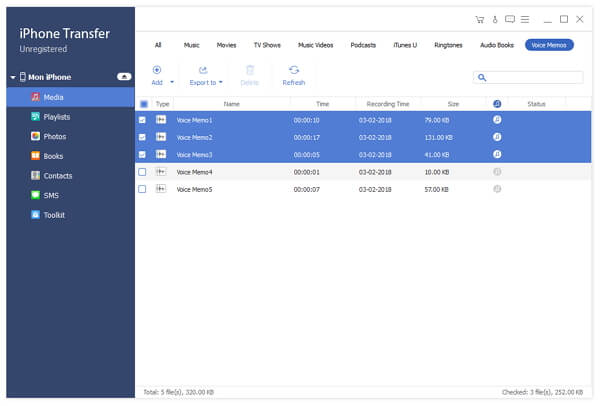
Du kan også gerne vide: Sådan send videoer fra Android til iPhone
konklusion:
Uanset om du er en video-entusiast eller en video maker, kan du overføre videoer fra iPhone til iPhone eller iPad til en nyttig færdighed. Og med vores vejledninger ovenfor kan du lære om mindst tre måder at synkronisere videoer mellem iDevices trådløst eller kablet. Hvis du søger efter den nemmeste måde at synkronisere videoer imellem iOS-enheder, er Apeaksoft iPhone Transfer tilsyneladende den bedste løsning.



 iPhone Data Recovery
iPhone Data Recovery iOS System Recovery
iOS System Recovery iOS Data Backup & Restore
iOS Data Backup & Restore IOS Screen Recorder
IOS Screen Recorder MobieTrans
MobieTrans iPhone Overførsel
iPhone Overførsel iPhone Eraser
iPhone Eraser WhatsApp-overførsel
WhatsApp-overførsel iOS Unlocker
iOS Unlocker Gratis HEIC Converter
Gratis HEIC Converter iPhone Location Changer
iPhone Location Changer Android Data Recovery
Android Data Recovery Broken Android Data Extraction
Broken Android Data Extraction Android Data Backup & Gendan
Android Data Backup & Gendan Telefonoverførsel
Telefonoverførsel Data Recovery
Data Recovery Blu-ray afspiller
Blu-ray afspiller Mac Cleaner
Mac Cleaner DVD Creator
DVD Creator PDF Converter Ultimate
PDF Converter Ultimate Windows Password Reset
Windows Password Reset Telefon spejl
Telefon spejl Video Converter Ultimate
Video Converter Ultimate video editor
video editor Screen Recorder
Screen Recorder PPT til Video Converter
PPT til Video Converter Slideshow Maker
Slideshow Maker Gratis Video Converter
Gratis Video Converter Gratis Screen Recorder
Gratis Screen Recorder Gratis HEIC Converter
Gratis HEIC Converter Gratis videokompressor
Gratis videokompressor Gratis PDF-kompressor
Gratis PDF-kompressor Gratis Audio Converter
Gratis Audio Converter Gratis lydoptager
Gratis lydoptager Gratis Video Joiner
Gratis Video Joiner Gratis billedkompressor
Gratis billedkompressor Gratis baggrundsviskelæder
Gratis baggrundsviskelæder Gratis billedopskalere
Gratis billedopskalere Gratis vandmærkefjerner
Gratis vandmærkefjerner iPhone Screen Lock
iPhone Screen Lock Puslespil Cube
Puslespil Cube





